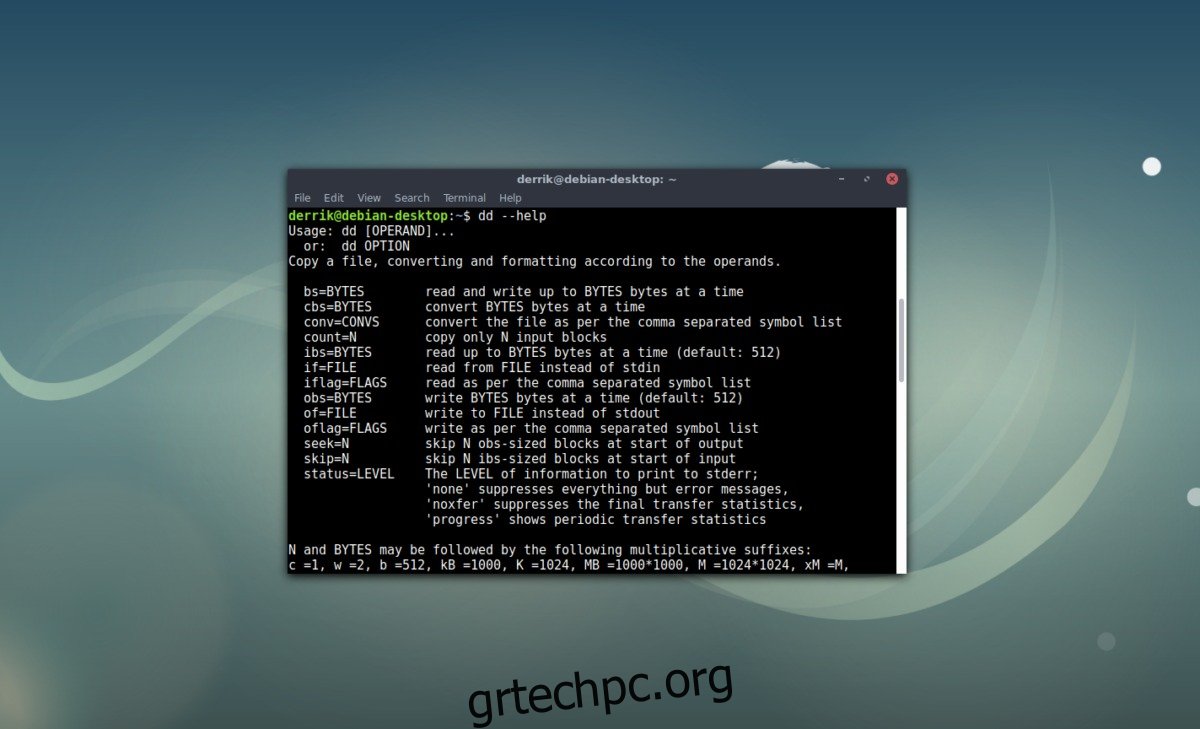Κάθε φορά που επανεγκαθιστάτε το Linux και διαμορφώνετε τα διαμερίσματα του σκληρού σας δίσκου, τα δεδομένα σε αυτά δεν εκκαθαρίζονται πλήρως. Οι λόγοι για αυτό είναι περίπλοκοι, αλλά αρκεί να αναφέρουμε ότι όποιος πιάνει στα χέρια του έναν παλιό σκληρό δίσκο που δεν έχει διαγραφεί επαρκώς, μπορεί να ανακτήσει προσωπικά αρχεία και ευαίσθητα δεδομένα. Γι’ αυτό, σε αυτό το άρθρο, θα εξετάσουμε όλους τους καλύτερους τρόπους διαγραφής ενός σκληρού δίσκου στο Linux. Τα πάντα, από τη χρήση κάτι σαν το DD, μέχρι το Shred και ακόμη και το DBAN.
Σημείωση: Το Shred και το DD απαιτούν να γνωρίζετε ποιο γράμμα έχει εκχωρηθεί στη μονάδα δίσκου που θέλετε να διαγράψετε. Για να βρείτε το γράμμα της μονάδας δίσκου για τον σκληρό δίσκο που σκοπεύετε να διαγράψετε, ανοίξτε ένα τερματικό και εισαγάγετε την εντολή lsblk. Τα ονόματα που δείχνουν αντιστοιχούν στους σκληρούς δίσκους.
Πίνακας περιεχομένων
Μηδενισμός μονάδας δίσκου – DD
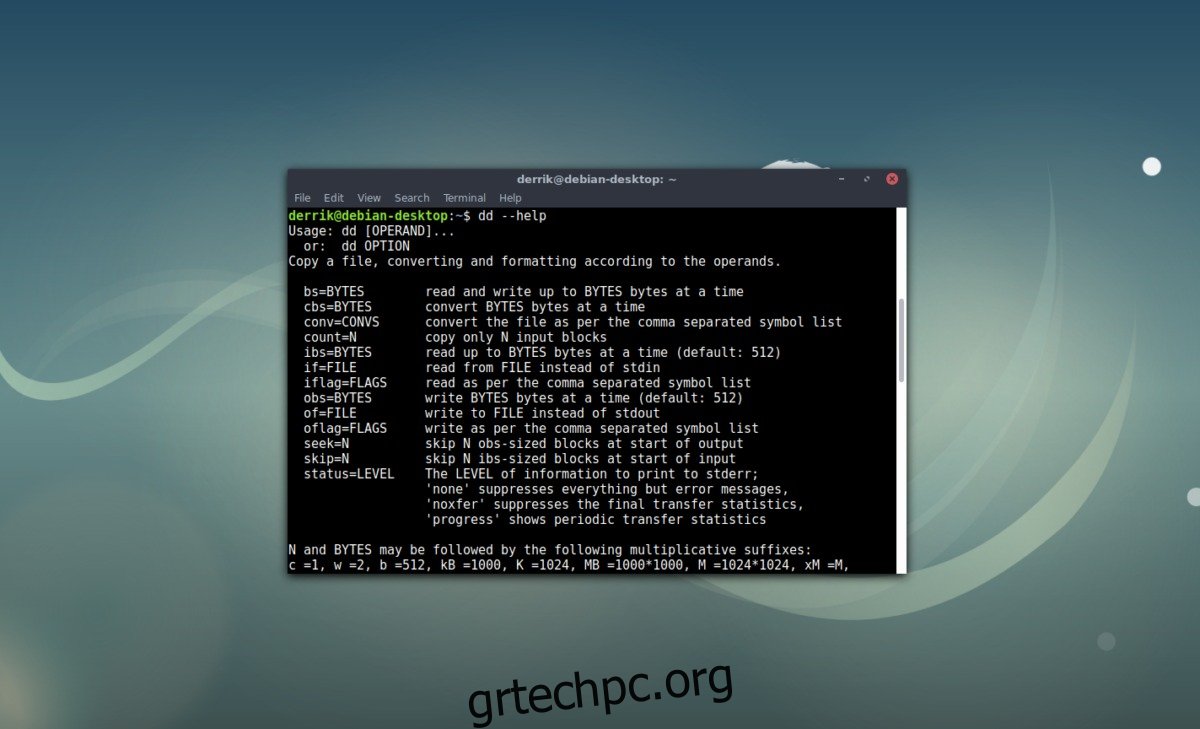
Η πιο κοινή μέθοδος για την ασφαλή διαγραφή ενός σκληρού δίσκου (γνωστός και ως μηδενισμός) στο Linux γίνεται χρησιμοποιώντας την εντολή DD. Αυτή η μέθοδος δεν είναι γρήγορη, αλλά δεδομένου του γεγονότος ότι κάθε σύστημα Linux και Unix διαθέτει προεγκατεστημένο το εργαλείο DD, καθιστά αυτόν τον τρόπο διαγραφής ενός σκληρού δίσκου πολύ προσιτό. Υπάρχει όμως ένα αλίευμα, και αυτό είναι το γεγονός ότι η DD δεν θα μηδενίσει μια μονάδα δίσκου που χρησιμοποιείται αυτήν τη στιγμή. Αυτό σημαίνει ότι δεν μπορείτε απλώς να κάνετε ένα DD πάνω από το λειτουργικό σας σύστημα Linux που τρέχει. Αντίθετα, θα χρειαστεί είτε να αποσυνδέσετε τον σκληρό δίσκο και να τον τοποθετήσετε σε άλλο υπολογιστή ή φορτώστε έναν ζωντανό δίσκο Linux.
Υποθέτοντας ότι έχετε κάνει ένα από αυτά τα δύο πράγματα, δείτε πώς μπορείτε να διαγράψετε με ασφάλεια έναν σκληρό δίσκο χρησιμοποιώντας το DD σε Linux.
Βήμα 1: βεβαιωθείτε ότι η μονάδα δίσκου δεν είναι τοποθετημένη. Εάν είναι συνδεδεμένο, αποπροσαρτήστε το χρησιμοποιώντας τη διαχείριση αρχείων. Εναλλακτικά, χρησιμοποιήστε την εντολή umount.
Σημείωση: αντικαταστήστε το X με το πραγματικό γράμμα της μονάδας δίσκου και το Y με τον αριθμό διαμερίσματος (π.χ. /dev/sda1).
sudo umount /dev/sdXY -l
sudo dd if=/dev/urandom of=/dev/sdX bs=10M
Η χρήση του /dev/urandom για την εγγραφή μηδενικών πάνω από ολόκληρο τον σκληρό σας δίσκο θα διαρκέσει πολύ. Ο καλύτερος τρόπος για να χρησιμοποιήσετε το DD με αυτόν τον τρόπο είναι να το ενεργοποιήσετε και να το αφήσετε να λειτουργήσει όλη τη νύχτα. Όταν έρθει η επόμενη μέρα, όλα πρέπει να είναι καλά. Θα ξέρετε ότι η εντολή DD έχει ολοκληρωθεί όταν μπορείτε να πληκτρολογήσετε ξανά στο παράθυρο του τερματικού.
Χρησιμοποιώντας το Shred
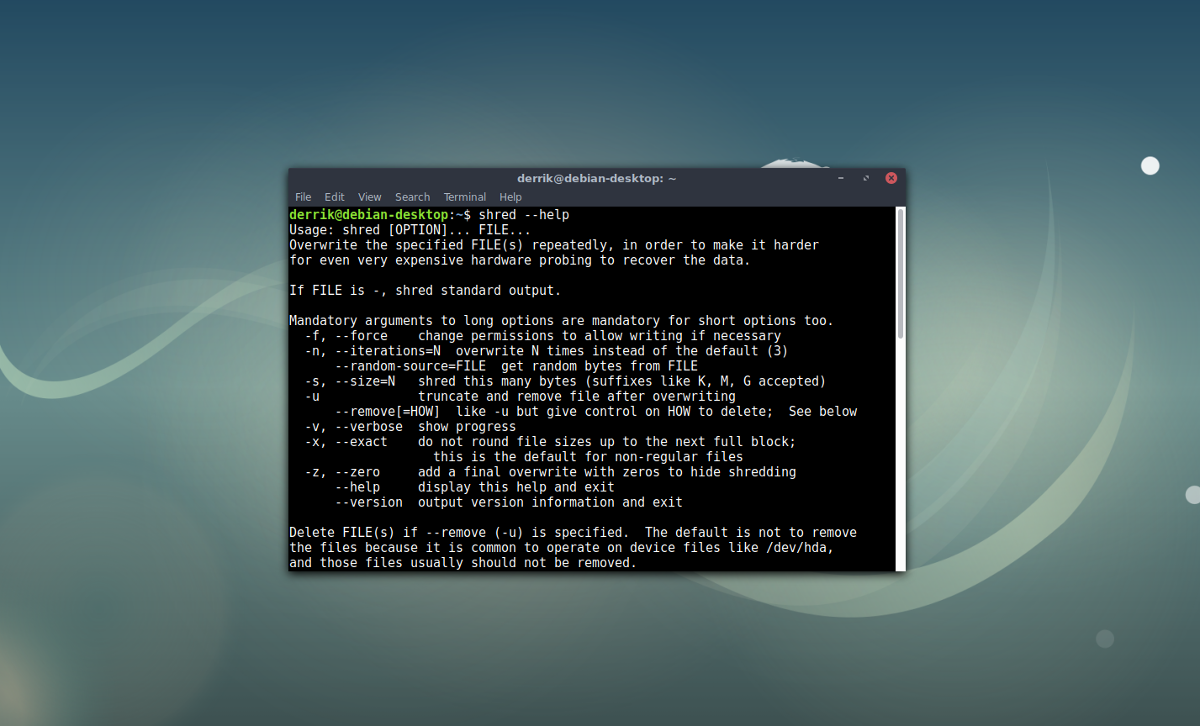
Ένας άλλος αξιόπιστος τρόπος διαγραφής ενός σκληρού δίσκου είναι με το εργαλείο GNU Shred. Όπως και το DD, περιλαμβάνεται σε όλες τις διανομές Linux με κάποια μορφή. Σε αντίθεση με το DD, μπορεί να διαγράψει τόσο αρχεία όσο και ολόκληρους σκληρούς δίσκους. Αυτή η μέθοδος είναι ιδανική, ειδικά αν θέλετε να διαγράψετε πτυχές του σκληρού δίσκου, αλλά ίσως όχι ολόκληρο το σύστημα αρχείων. Δείτε πώς μπορείτε να διαγράψετε αρχεία με shred.
shred -u file.odt photo1.png photo2.zip
ή
find /path/to/folder/to/shred/ -exec shred {} ;
Τέλος, χρησιμοποιήστε το εργαλείο Shred για να διαγράψετε έναν σκληρό δίσκο εκτελώντας αυτήν την εντολή.
Όπως το DD, η χρήση του Shred για τη διαγραφή μιας μονάδας δίσκου διαρκεί αρκετό χρόνο. Είναι καλύτερο να τρέξετε αυτό το εργαλείο μια νύχτα και να το αφήσετε να διαγράψει τα πάντα. Όταν το τερματικό μπορεί να δεχθεί ξανά την πληκτρολόγηση, θα ξέρετε ότι έχει τελειώσει.
Σημείωση: αλλάξτε το X με το γράμμα της μονάδας δίσκου (π.χ. /dev/sda).
sudo shred -vfz /dev/sdX
Άλλες Μέθοδοι
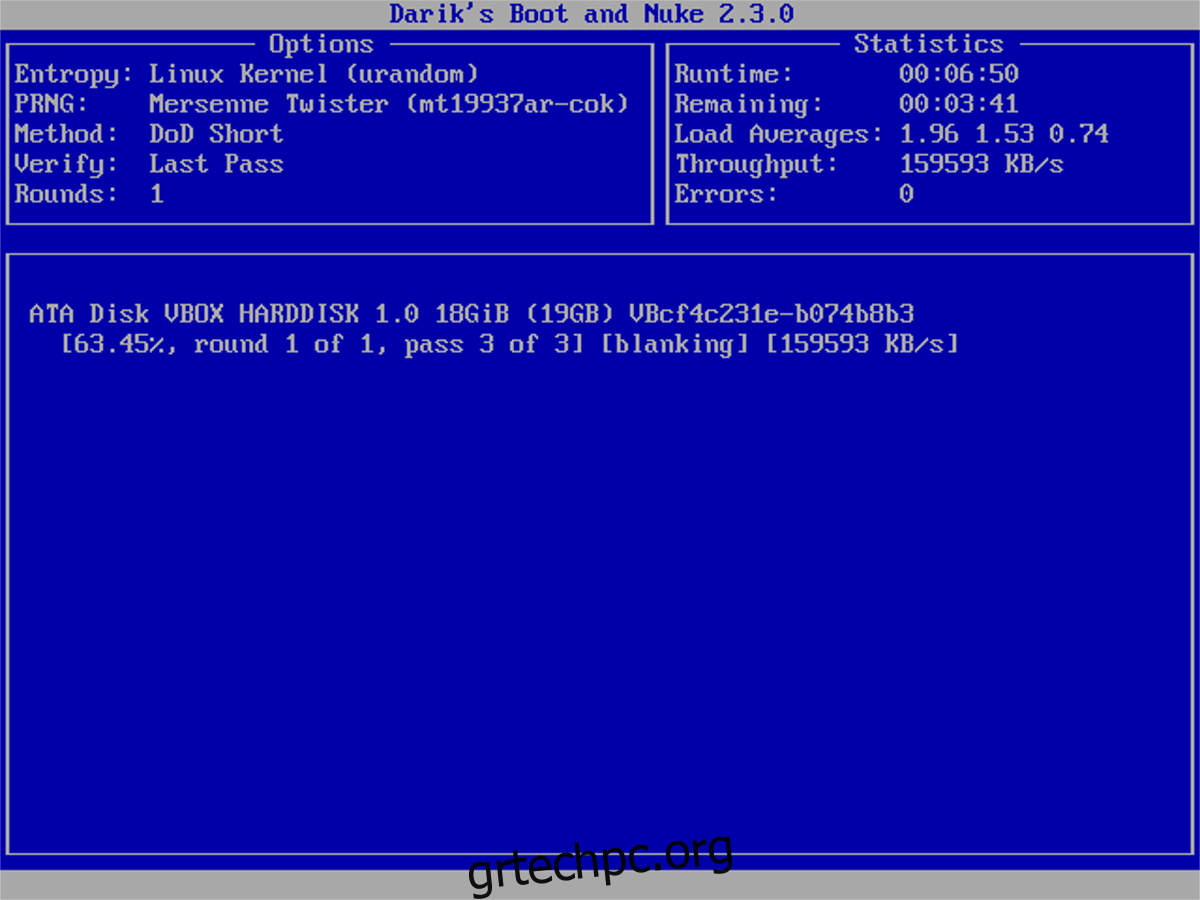
Εάν το DD και το Shred δεν είναι αρκετά καλά για να σκουπίσετε με ασφάλεια τον σκληρό σας δίσκο, σκεφτείτε να χρησιμοποιήσετε το εργαλείο Darik’s Boot And Nuke. Είναι ένα εργαλείο ανοιχτού κώδικα που υποστηρίζεται από Linux που θα διαγράψει οτιδήποτε και οτιδήποτε είναι συνδεδεμένο στον υπολογιστή σας, εφόσον εκτελείται. Η χρήση του DBAN απαιτεί ζωντανό δίσκο USB. Κατεβάστε το Εργαλείο απεικόνισης USB Etcher, καθώς και τα πιο πρόσφατα Εικόνα ISO DBAN. Το εργαλείο DBAN είναι μόνο ένα αρχείο 15 MB, οπότε σχεδόν κάθε μονάδα USB, δηλαδή οποιαδήποτε χωρητικότητα, θα λειτουργήσει.
Όταν γίνει λήψη όλων, ανοίξτε το εργαλείο Etcher USB και χρησιμοποιήστε το για να αναβοσβήσετε την εικόνα DBAN ISO. Στη συνέχεια επανεκκινήστε τον υπολογιστή σας. Βεβαιωθείτε ότι έχετε συνδεθεί στο BIOS του υπολογιστή σας και αλλάξτε το bootloader έτσι ώστε να φορτώσει πρώτα το κλειδί USB.
Σημείωση: αποσυνδέστε τυχόν σκληρούς δίσκους από τον υπολογιστή σας που δεν θέλετε να διαγράψετε. Το DBAN θα διαγράψει απολύτως ό,τι είναι συνδεδεμένο με αυτό.
Στην οθόνη εκκίνησης DBAN, πληκτρολογήστε “autonuke” στη γραμμή εντολών. Αυτή η εντολή θα εξουδετερώσει αυτόματα οτιδήποτε και οτιδήποτε συνδέεται με τον υπολογιστή. Για άλλη μια φορά, λοιπόν, βεβαιωθείτε ότι κάθε σκληρός δίσκος που θέλετε να αποθηκεύσετε ΔΕΝ ΕΙΝΑΙ ΣΥΝΔΕΔΕΜΕΝΟΣ και ότι μόνο αυτοί που θέλετε να διαγράψετε είναι συνδεδεμένοι. Δεν υπάρχει τρόπος να αναιρέσετε αυτό το έχει γίνει.
Η εκτέλεση του autonuke θα εμφανίσει τη διεπαφή χρήστη DBAN. Θα σαρώσει για μονάδες δίσκου και θα τις διαγράψει μία κάθε φορά. Να είστε υπομονετικοί, καθώς αυτή η διαδικασία διαρκεί πολύ. Θα ξέρετε πότε ολοκληρωθεί το DBAN, όπως θα σας πει στην οθόνη. Το καλύτερο είναι απλώς να αφήσετε το εργαλείο σε λειτουργία.
Αφού ολοκληρωθεί η διαδικασία διαγραφής, η οθόνη θα γίνει μαύρη και θα λέει “Όλοι οι επιλεγμένοι δίσκοι έχουν σκουπιστεί”. Πατήστε οποιοδήποτε πλήκτρο για να συνεχίσετε με το εργαλείο στην τελική οθόνη.